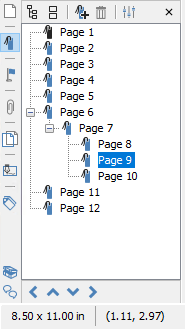Lesezeichen verschieben
Mit PDF Studio können Lesezeichen innerhalb des PDF-Dokuments verschoben und neu organisiert werden.
So verschieben Sie Lesezeichen
Lesezeichen können entweder per Drag & Drop oder mithilfe der Ausschneide- und Einfügefunktionen verschoben werden.
Notiz:Halten Sie die UMSCHALT- oder Strg-Taste (⌘ auf dem Mac) gedrückt, um mehrere Lesezeichen zu bearbeiten.
Verwenden von Drag & Drop
Lesezeichen können einfach neu organisiert werden, indem Sie sie per Drag & Drop an die gewünschte Stelle im Baum ziehen. Wenn ein Lesezeichen auf ein Ziel gezogen wird, wird auf dem Bildschirm unter dem Ziellesezeichen eine horizontale schwarze Linie angezeigt. Die Länge der schwarzen Linie gibt an, ob das gezogene Lesezeichen unter dem Ziellesezeichen eingefügt oder als untergeordnetes Element zum Ziellesezeichen hinzugefügt wird.
|
Dieses Lesezeichen wird ein untergeordnetes Element von Seite 6.
Die längere Zeile gibt an, dass das Lesezeichen unter Seite 7 als untergeordnetes Element von Seite 6 eingefügt wird. |
Dieses Lesezeichen wird ein untergeordnetes Element von Seite 7.
Die kürzere Zeile gibt an, dass das Lesezeichen als untergeordnetes Element von Seite 7 hinzugefügt wird. |
Verwenden von Symbolleistenschaltflächen
Lesezeichen können auch verschoben werden mit dem![]()
![]()
![]()
![]() Schaltflächen am unteren Rand des Lesezeichenbereichs. Beim Verschieben mithilfe der Schaltflächen können mehrere Lesezeichen gleichzeitig ausgewählt werden.
Schaltflächen am unteren Rand des Lesezeichenbereichs. Beim Verschieben mithilfe der Schaltflächen können mehrere Lesezeichen gleichzeitig ausgewählt werden.
Notiz:Die Schaltflächen werden nur aktiviert, wenn das Lesezeichen verschoben werden kann
![]() Links- Verschiebt das ausgewählte Lesezeichen nach links und macht es zu einem übergeordneten Lesezeichen
Links- Verschiebt das ausgewählte Lesezeichen nach links und macht es zu einem übergeordneten Lesezeichen
![]() Hoch- Verschiebt das Lesezeichen nach oben, so dass es vor dem darüber liegenden steht
Hoch- Verschiebt das Lesezeichen nach oben, so dass es vor dem darüber liegenden steht
![]() Runter- Verschiebt das Lesezeichen nach unten, so dass es hinter dem darunterliegenden steht
Runter- Verschiebt das Lesezeichen nach unten, so dass es hinter dem darunterliegenden steht
![]() Rechts- Verschiebt das Lesezeichen nach rechts und macht es zu einem untergeordneten Element des darüber liegenden Lesezeichens.
Rechts- Verschiebt das Lesezeichen nach rechts und macht es zu einem untergeordneten Element des darüber liegenden Lesezeichens.
Verwenden von „Ausschneiden und Einfügen“
Mit Ausschneiden und Einfügen können Sie Lesezeichen auch neu organisieren. Sie können ein Lesezeichen aus dem Baum ausschneiden, indem Sie mit der rechten Maustaste (Mac: Strg + Klick) darauf klicken und „Ausschneiden“ auswählen oder indem Sie die Tastenkombination Strg+X (Mac: ⌘ + C) verwenden. Fügen Sie das Lesezeichen dann in sein neues übergeordnetes Lesezeichen ein, indem Sie mit der rechten Maustaste (Mac: Strg + Klick) auf ein vorhandenes Lesezeichen klicken und „Einfügen“ auswählen oder indem Sie die Tastenkombination Strg+V (Mac: ⌘ + V) verwenden.